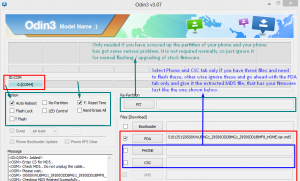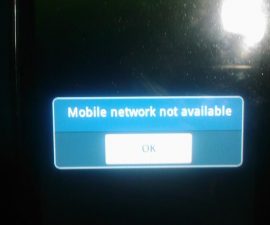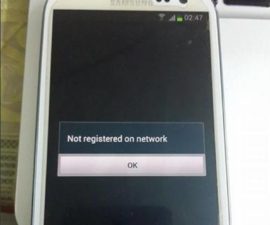Root Access sur un Sprint Samsung Galaxy S5 SM-G900P
Samsung a déjà publié une variante de son Galaxy S5 pour le transporteur Sprint. Le modèle de l'appareil est le SM-G900P. Dans ce guide, nous allons vous montrer comment vous pouvez rooter cet appareil.
Avant de commencer, examinons brièvement les raisons pour lesquelles vous pourriez vouloir avoir un accès racine dans votre appareil.
L'enracinement vous donne
- Accès complet à toutes les données de votre téléphone qui resteraient bloquées par les fabricants.
- La possibilité de supprimer les restrictions d'usine
- La possibilité d'apporter des modifications aux systèmes internes et d'exploitation
- La possibilité d'installer des applications améliorant les performances
- Possibilité de supprimer des applications et des programmes intégrés
- La capacité à améliorer la durée de vie de la batterie de l'appareil
- La possibilité d'installer des applications nécessitant un accès racine.
Préparez votre téléphone
- Ce guide ne fonctionnera qu'avec un Sprint Samsung Galaxy S5 SM-G900P Ne l'utilisez pas avec d'autres appareils. Vérifiez que vous disposez du bon appareil en accédant à Paramètres> Général> À propos de l'appareil
- Chargez votre téléphone de sorte qu'il ait au moins plus de 60 pour cent de sa durée de vie de la batterie. Cela empêchera de manquer de courant pendant le processus.
- Sauvegarde tous les contenus multimédias importants, les messages, les contacts et les journaux d'appels.
- Avoir un câble de données OEM que vous pouvez utiliser pour établir une connexion entre votre téléphone et un PC
- Désactivez tout antivirus ou tout autre programme de pare-feu pour éviter les problèmes de connexion
- Activez le mode de débogage USB de votre téléphone.
Remarque: les méthodes nécessaires pour flasher les récupérations personnalisées, les roms et pour rooter votre téléphone peuvent entraîner une brique de votre appareil. L'enracinement de votre appareil annulera également la garantie et il ne sera plus éligible aux services d'appareil gratuits des fabricants ou des fournisseurs de garantie. Soyez responsable et gardez cela à l'esprit avant de décider de procéder sous votre propre responsabilité. En cas d'accident, nous ou les fabricants d'appareils ne devrions jamais être tenus responsables.
Télécharger :
- Odin3 v3.10.
- Pilotes USB Samsung
- Cf Auto Root Package
Root Sprint Galaxy S5 SM-G900P:
- Extrayez le fichier Odin que vous avez téléchargé
- Décompressez le fichier CF AutoRoot Package que vous avez téléchargé.
- Ouvrir Odin3.exe
- Mettez l'appareil en mode téléchargement.
- Appuyez et maintenez enfoncés les boutons de volume, d'accueil et d'alimentation en même temps.
- Vous verrez un écran avec un avertissement vous demandant si vous souhaitez continuer, lorsque vous appuyez sur le bouton d'augmentation du volume
- Connectez le téléphone et le PC.
- Si vous avez correctement établi la connexion, Odin détectera automatiquement votre téléphone. Si votre téléphone est détecté, vous verrez le boîtier ID: COM devenir bleu clair.
- Cliquez sur l'onglet PDA. De là, sélectionnez le fichier CF-autoroot
- Si vous avez un Odin v3.09, cliquez sur l'onglet AP au lieu de l'onglet PDA. Sinon, tout est pareil.
- Assurez-vous que votre écran Odin ressemble à celui ci-dessous.

- Cliquez sur Démarrer et le processus d'enracinement débutera. Vous pourrez voir la progression dans une barre de processus trouvée dans la première case sur ID: COM
- Le processus devrait se terminer en quelques secondes et votre téléphone devrait redémarrer automatiquement à la fin.
- Lorsque votre téléphone redémarre, vous devriez voir CF Autoroot installer SuperSu sur le téléphone.
Vérifiez si l'appareil est correctement enraciné:
- Aller à Google Play Store
- Trouvez et installez "root Checker »
- Ouvrez le vérificateur de racine.
- Appuyez sur "Vérifier la racine".
- On vous demandera les droits SuperSu, appuyez sur "Subvention".
- Vous devriez voir un message indiquant: Accès racine vérifié maintenant!
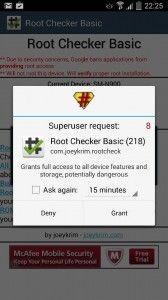
Avez-vous enraciné votre Samsung Galaxy S5 SM-G900P?
Partagez votre expérience dans la zone de commentaires ci-dessous.
JR